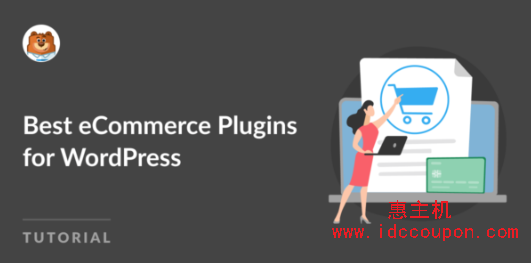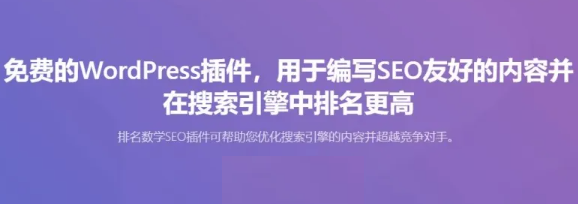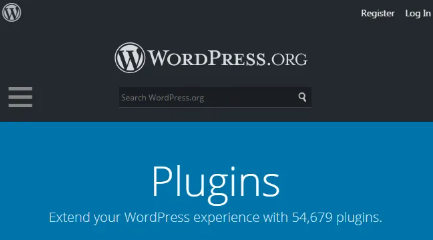众所周知,WordPress是互联网上最流行的网站和博客CMS内容管理系统之一。事实上,全球超过45%的网站是建立在WordPress平台之上。WordPress流行不仅是由内容管理系统提供的强大的博客发布和网站建设功能导致的,更重要的是,WordPress插件和主题在使使得WordPress成为站长和Web开发人员的首选开源程序。
例如,插件可以帮助你通过高级统计数据提高WordPress网站的性能,而且使用SEO工具提高网站流量的质量,甚至可以安装安全包括插件,以防止垃圾邮件和安全威胁。
在本文中,小编将简单介绍通过WordPress插件目录中提供的官方集成应用程序和ONLYOFFICE Docs进行集成,从而在WordPress平台中启用实时文档编辑和协作功能。
关于ONLYOFFICE文档
ONLYOFFICE Docs是一个在线办公软件包,专为本地部署而设计,并附带适用于基于Linux的操作系统、Windows和macOS的免费桌面应用程序。
该套件包括与Microsoft OOXNL格式高度兼容的文本文档、电子表格、演示文稿、在线表格和PDF文件的办公应用程序,这使得ONLYOFFICE Docs成为 Word、Excel 和PowerPoint的良好替代品。
此外,ONLYOFFICE Docs提供了一组标准格式和样式工具,可让你创建用于不同目的的办公文档,包括学术写作。该软件包还配备了用于协作工作的各种有用功能,例如:
- 快速和严格的共同编辑模式。
- 跟踪更改。
- 版本历史。
- 文件比较。
- 注释。
- 内置文档聊天中的实时通信。
- 通过Rainbow和Jitsi 插件进行音频和视频通话。
在集成方面,ONLYOFFICE使创建具有多个文件共享平台、电子学习解决方案和电子文档管理系统的协作环境成为可能。更具体地说就是,可以在Nextcloud、Seafile、ownCloud、Redmine、Confluence、SharePoint、Alfresco、Liferay、Moodle等中启用文档编辑和共同创作。ONLYOFFICE集成通过官方连接器工作。
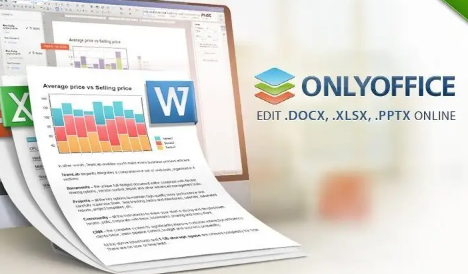
第1步:在Linux中安装WordPress
如果你没有正在运行的WordPress程序网站,则需要安装一个,可以参考下列教程:
第2步:在Linux中安装ONLYOFFICE Docs
当谈到ONLYOFFICE Docs时,有不同的方式来部署其工作实例,你可以阅读下面教程参考Linux系统安装ONLYOFFICE说明。
第3步:为WordPress安装ONLYOFFICE 插件
现在服务器上面有两个正在运行的实例,ONLYOFFICE Docs (ONLYOFFICE Document Server) 和WordPress,接下来就可以安装官方的ONLYOFFICE集成应用程序了。该应用程序列在WordPress插件目录中,也可以在GitHub上找到。
下载ONLYOFFICE集成应用程序后,需要登录WordPress平台并激活它。为此,请访问WordPress后台管理面板并按照以下步骤操作:
- 在WordPress后台找到插件页面。
- 单击添加新插件并选择页面顶部的上传插件。
- 单击选择文件并选择您之前下载的ONLYOFFICE插件文件。
- 单击立即安装按钮。
- 安装后,单击激活插件开始使用ONLYOFFICE插件。
上面就是WordPress后台上传并安装插件的步骤,这里就不截图了。需要注意的是,ONLYOFFICE Docs (ONLYOFFICE Document Server) 与WordPress v.5.9.0+版本才能兼容。
第4步:为WordPress配置ONLYOFFICE插件
激活官方ONLYOFFICE连接器后,需要使其正常工作,还要配置插件,请访问WordPress后台管理面板,单击ONLYOFFICE并打开设置页面。
这里需要指定以下参数:
- ONLYOFFICE文档服务器的URL地址(ONLYOFFICE Docs)。
- 如果要启用JWT保护,则使用密钥。
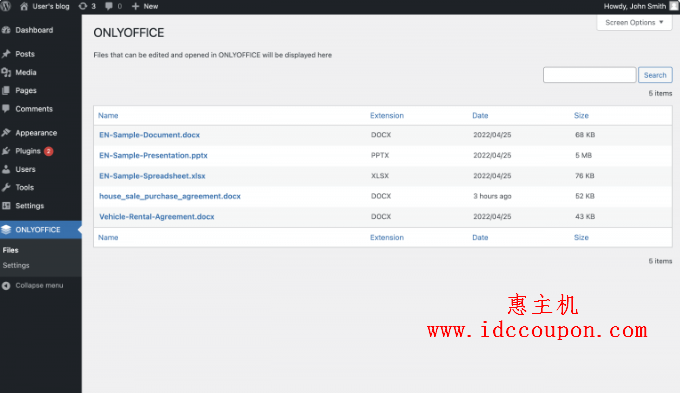
后面一个参数是可选的,如果要启用JWT以获得更好的文档保护,则需要指定它。如果不需要此功能,请将该字段留空。完成参数调整后,单击“保存设置”按钮。
第5步:在WordPress中使用ONLYOFFICE文档
一旦安装并正确配置成功,ONLYOFFICE插件使WordPress管理员可以使用ONLYOFFICE Docs处理办公文档。
使用ONLYOFFICE在线编辑器,可以:
- 编辑和协作处理上传到WordPress平台的文档。
- 将ONLYOFFICE块添加到博客文章和文章。
如果你将办公文件上传到WordPress媒体库,它将自动出现在可以从WordPress管理区域访问的ONLYOFFICE页面上。
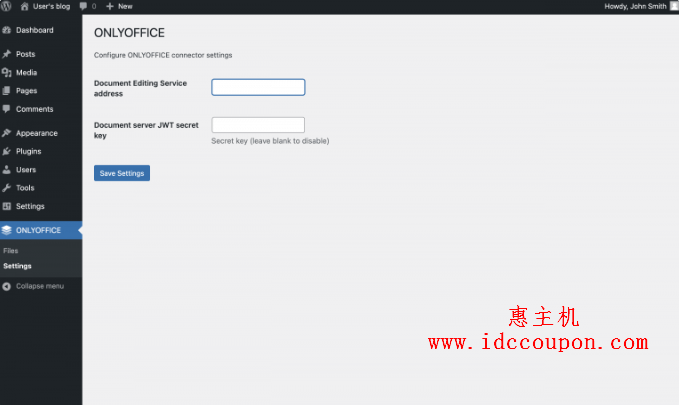
所有拥有管理员权限的WordPress用户都可以编辑和共同创作媒体库中的DOCX文档、XLSX 电子表格和PPTX演示文稿。他们可以在两种共同编辑模式之间切换,使用Track Changes功能查看更改,留下评论并在内置聊天中发送短信。
注意:目前ONLYOFFICE可以编辑的格式:DOCX、XLSX、PPTX;可以打开阅览的格式:DOC、DOCX、DOCM、DOT、DOTX、DOTM、ODT、FODT、OTT、RTF、TXT、HTML、HTM、MHT、XML、PDF、DJVU、FB2、EPUB、XPS、XLS、XLSX、XLSM、XLT、XLTX、XLTM、ODS、FODS、OTS、CSV、PPS、PPSX、PPSM、PPT、PPTX、PPTM、POT、POTX、POTM、ODP、FODP、OTP。
当单击ONLYOFFICE 页面上的文件时,相应的编辑器将在同一选项卡中打开,允许你使用ONLYOFFICE Docs进行编辑。除了文档编辑和协作之外,ONLYOFFICE插件还允许用户添加特殊块。
当为WordPress博客创建新文章时,可以选择添加ONLYOFFICE块。这样你就可以在那里上传新的办公文件或从WordPress媒体库中选择一个。
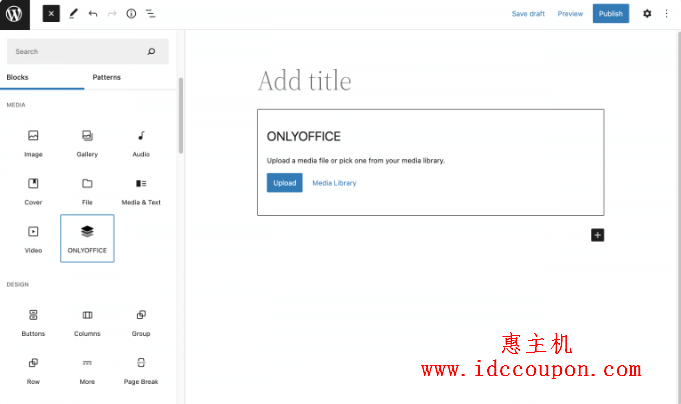
值得一提的是,使用ONLYOFFICE块,网站的访问者可以在嵌入式模式下查看您的办公文件的内容,而无需下载它们。
总结
以上教程就是将ONLYOFFICE Docs与WordPress集成以启用实时文档编辑和共同创作的方法,相对来说比较简单,有需要的朋友可以参考上述教程进行安装。
其实,ONLYOFFICE是一款功能很强大的程序,特别对办公、学习的用户来说非常重要,有了它,基本上可以在WordPress程序中编辑任何后缀形式的文档和表格。
 惠主机
惠主机